打印机突然打出来的东西左右歪歪扭扭的,是不是心里也跟着慌慌张张的呢?别急,今天就来手把手教你如何判断打印机左右错位,并轻松设置它,让它重新恢复神采!
一、发现左右错位,先别慌

当你发现打印机打印出来的东西左右歪歪扭扭的时候,别急着骂娘,也别急着扔掉打印机。首先,你得确认这是不是打印机的问题。你可以尝试以下几种方法:
1. 检查打印纸:有时候,打印纸的质量不好或者放置不正确,也会导致打印出来的东西左右错位。你可以换一张新的打印纸,看看问题是否解决。
2. 检查打印设置:有时候,打印机设置出了问题,也会导致打印出来的东西左右错位。你可以检查一下打印机的设置,看看有没有什么异常。
3. 检查打印头:如果以上两种方法都无法解决问题,那么很可能是打印头出了问题。这时候,你需要进行打印头的校准。
二、打印头校准,轻松解决左右错位

打印头校准是解决打印机左右错位问题的有效方法。下面,我就以爱普生LQ300K打印机为例,教你怎么进行打印头校准。
1. 准备工作:首先,你需要准备四张A4幅面的打印纸,并确保打印机的电源连接良好。
2. 进入打印头校准设置:确保打印机电源已经关闭,然后按住暂停键的同时,打开打印机电源。此时,打印机的缺纸灯和暂停灯会亮起。
3. 放入打印纸:将打印纸放入打印机,并打印出一页打印头校准说明图。
4. 选择校准图案:根据打印出来的校准图案,选择一个竖线最直的图案。比如,你可以选择NO.14的图案。
5. 打印头校准:使用换行键,将字体指示灯调整到打印头校准说明图所示的状态。比如,你可以按NO.14的图案进行校准,然后使用换行键将字体指示灯调整成亮闪灭的状态。
6. 进入汉字高速模式下的打印头校准:按切纸键,打印机打印出汉字高速模式下的校准图案。
7. 选择打印头校准的图案编号:从汉字高速模式下的校准图案中,选择一个打印效果较好的图案。比如,你可以选择NO.11的图案。
8. 打印头校准:使用换行键,将字体指示灯调整到打印头校准说明图所示的状态。
经过以上步骤,你的打印机左右错位的问题应该已经解决了。如果还有问题,可以尝试以下方法:
1. 检查打印机的驱动程序:有时候,打印机的驱动程序出了问题,也会导致打印出来的东西左右错位。你可以尝试更新打印机的驱动程序。
2. 联系打印机售后服务:如果以上方法都无法解决问题,那么你可以联系打印机的售后服务,寻求帮助。
三、
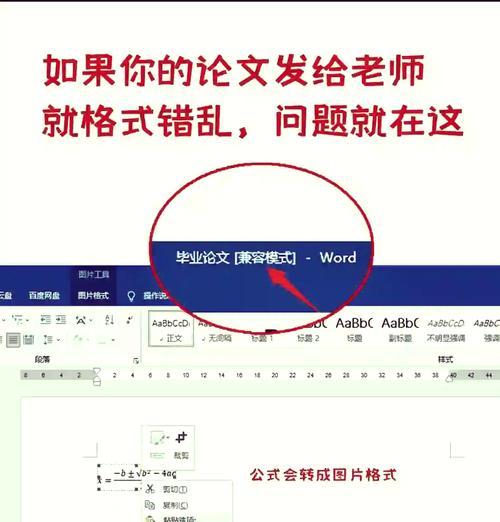
打印机左右错位的问题,其实并不可怕。只要我们掌握了正确的解决方法,就可以轻松解决这个问题。希望这篇文章能帮到你,让你的打印机重新恢复神采!

